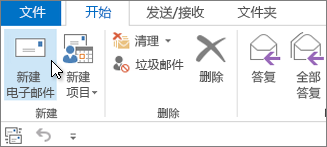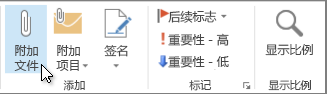| 创建电子邮件 | 您所在的位置:网站首页 › 电子邮箱 注册 › 创建电子邮件 |
创建电子邮件
|
单击“新建电子邮件”,或按 Ctrl+N。
如果在 Microsoft Outlook 中配置了多个电子邮件帐户,将显示“发件人”按钮和发送邮件的帐户。 若要更改帐户,请单击“发件人”并选取帐户。 在“主题”框中,键入邮件的主题。 在“收件人”、“抄送”或“密件抄送”框中输入收件人的电子邮件地址或姓名。 请用分号来分隔多个收件人。 提示: 在你开始键入收件人的姓名时,Outlook 将建议你之前向其发送过电子邮件的人员的姓名。 你最近向其发送过最多电子邮件的人员将列为“最近人员”,而你向其发送电子邮件不那么频繁的人员将显示为“其他建议”。 你可以从列表中选取姓名,键入完整姓名或电子邮件地址,或单击“收件人”、“抄送”或“密件抄送”以从通讯簿中选择一个或多个姓名。 若要从“通讯簿”列表中选择收件人的名称,请单击“收件人”、“抄送”或“密件抄送”,然后单击所需的名称。 我没有看到“密件抄送”框。 我如何打开它? 若要为这封邮件和将来的所有邮件显示“密件抄送”框,请单击“选项”,然后单击“显示字段”组中的“密件抄送”。 单击“附加文件”添加附件。 或单击“附加项目”附加 Outlook 项目,例如电子邮件、任务、联系人或日历项目。
提示: 如果不喜欢邮件的字体或样式,可更改其外观。 发送前,检查邮件中的拼写也是一个不错的主意。 撰写完邮件后,单击“发送”。 注意: 如果找不到“发送”按钮,可能需要配置电子邮件帐户。 |
【本文地址】
公司简介
联系我们